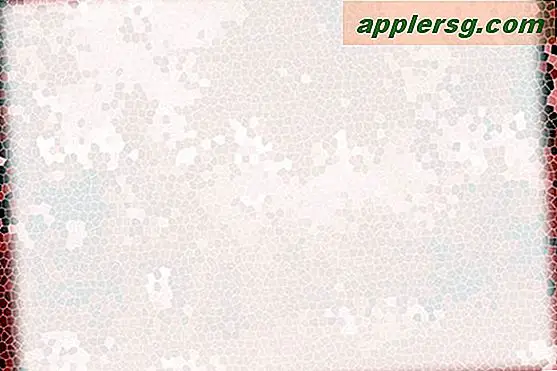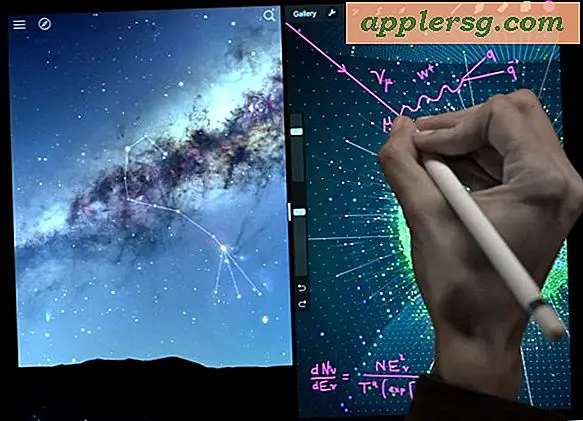Løse problemer med iMessage og meldinger i IOS 8

iMessage-levering og meldingsprogrammet fungerer vanligvis bra, men noen brukere har opplevd noen frustrerende problemer siden iOS 8 med enten feilleveranser av meldinger, nye meldinger som ikke vises i meldings-appen, til tross for at du får en klokke eller varsel om at en ny melding er kommet, meldinger som ikke merkes som lest, multimediemeldinger som ikke lastes ned, eller i noen tilfeller ikke bildemeldinger som ikke vises i det hele tatt. Hvis du opplever noen av disse problemene med Meldinger, har vi to løsninger som skal løse noen av problemene ganske raskt.
Disse er begge ganske enkle og kan gjøres om et minutt eller mindre, men du vil prøve å avslutte og gjenoppstartsprosessen før du går videre med nettverksrettingen.
1: Avslutt meldingene App
Hvis du får et nytt iMessage-varsel, men den nye meldingen ikke vises i Meldinger-appen, kan du få den til å vises ved å tvinge Meldinger-appen til å laste på nytt. Det betyr å avslutte appen og gjenopprette den, lett:
- Dobbeltklikk på Hjem-knappen
- Sveip over til Meldings-appen, og bruk en oppvekstbevegelse for å skyve den oppå toppen av skjermen - dette slutter ut av Meldings-appen
- Trykk på Hjem-knappen igjen for å gå tilbake til startskjermbildet, og start deretter Meldinger på nytt

Dette oppfordrer kraftig appen, og den nye meldingen (e) vil vises som beregnet i den aktuelle tråden. Hvis problemet har oppstått igjen, må du bare avslutte og gjenstarte meldinger igjen, eller du kan prøve å svare øyeblikket du ser varselet med Hurtigsvar.
Jeg har kjørt inn i dette problemet ganske regelmessig på en iPhone 6 Plus, og antagelig er det en feil som vil bli løst i neste iOS-programvareoppdatering.
2: Tilbakestill nettverksinnstillinger
For nondelivery av iMessages og mislykkede multimediemeldingsnedlastinger, må du sannsynligvis nullstille nettverksinnstillingene for å fikse problemet helt. Dette er enkelt, og det gjenoppretter iPhone eller iPad, men det fører også til at du mister Wi-Fi-routerens passord, så husk å merke disse før du ødelegger nettverksinnstillinger:
- Gå til Innstillinger og gå til "Generelt"
- Rull ned til "Tilbakestill" og velg deretter "Tilbakestill nettverksinnstillinger", bekreft for å starte iOS på nytt

Når iPhone, iPad eller iPod touch starter på nytt, bør meldinger nå fungere som ønsket.
Det er verdt å påpeke at hvis problemet med multimediemeldinger er at de mystisk sletter seg, er det faktisk en funksjon av iOS og ikke en feil, men du kan slå den av hvis du ikke vil at disse video meldingene fjerner seg automatisk.
Hva med iMessage-aktiveringsfeil?
Aktiveringsfeil er ikke unike for en bestemt versjon av iOS, men løses enkelt ved å bekrefte Apple ID. Du finner veibeskrivelse for å adressere aktiveringsfeil med iMessage her.
Selv om iOS 8-oppdateringen har gått feilfritt for de fleste, har en betydelig mengde brukere av iPhone, iPad og iPod touch opplevd en rekke problemer med den nyeste versjonen. Alt fra enkle innstillinger tilpasninger, svak ytelse, dårlig batterilevetid, dårlig wi-fi-tilkobling, til nevnte meldingsproblem, heldigvis er hver av disse generene relativt lett å løse.